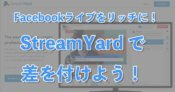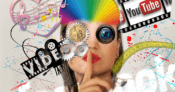スマホからStream Yardで配信する方法
Facebookライブ、YouTubeライブをはじめとするライブ動画配信をスマホから行う場合、どれか1つのチャネルからしか配信することができないのが難点でした。例えば、スマホからFacebookライブを行おうとすれば、YouTubeライブを同時にできないということです。
しかし、パソコンからはFacebookライブとYouTubeライブを同時に行えるサービスが幾つかあります。例えば、Stream YardやRestreamです。これらのサービスを使えば、Facebookライブを行いながらYouTubeライブを行うことができるので、たくさんの人にライブ動画配信を見てもらうことが可能になります。
スマホでも複数のチャネルからライブ動画配信ができると良いなと思っていたところ、2020年6月末、Stream Yardがスマホで使えるようになりました。
そこで、この記事ではスマホ(iPhone)からStream Yardを使う方法を紹介します。
この記事を読むと
- iPhoneでStream Yardを使う方法
- スマホを使って複数のチャネルで同時ライブをする方法
が分かるようになります。
スポンサーリンク
Stream Yardをスマホ(iPhone)から使う方法
スマホからStream Yardを使えることになったということで、てっきりスマホ用のアプリができたのかと思ったら違いました。なんと、スマホのブラウザから利用します。
ということで、早速、ブラウザを使ってStream Yardにアクセスしましょう。但し、iPhoneでStream Yardを使うにはChromeではなくSafariからアクセスして下さい。
Stream Yardにアカウントがない方は、こちらの記事を参考にしてアカウントを作成しておいて下さい。
iPhoneでStream Yardにログインする
まずは、SafariからStream Yardにアクセスしましょう。
ちなみに、iPhoneのChromeでアクセスして、ログインするとこちらの画面が表示されます。
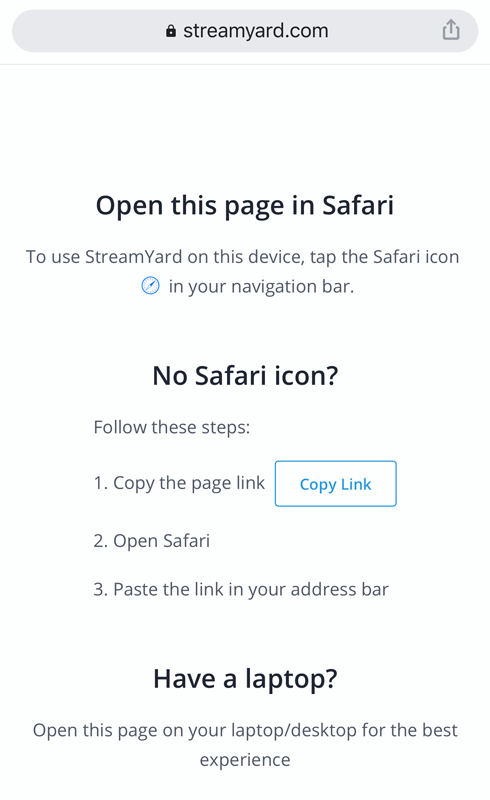
では、早速、Safariでアクセスしてログインをタップします。
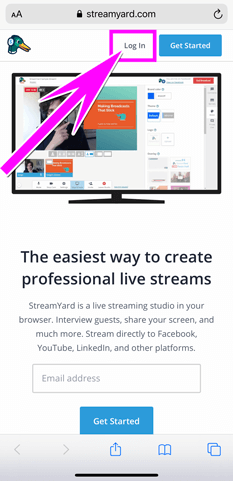
メールアドレスを入力し、「Get Login Code」をタップします。
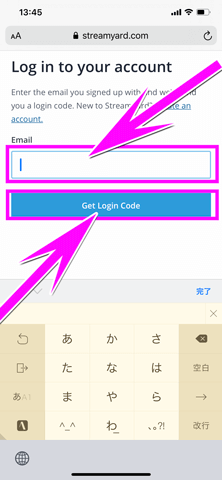
入力したメールアドレスにログイン用のコードが送られ来るので確認して下さい。

チェックコードを入力して、「Log In」をタップします。
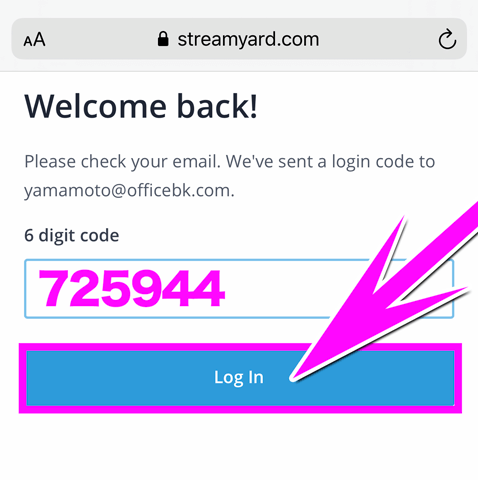
新しい配信設定を行う場合
新しくStreamYardの配信設定を行うなら「Create a Broadcast」をタップします。
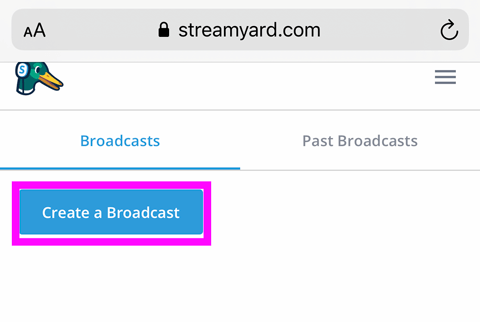
配信したいチャネルをタップします(2つ同時に配信したい場合は、有料プランになります)。
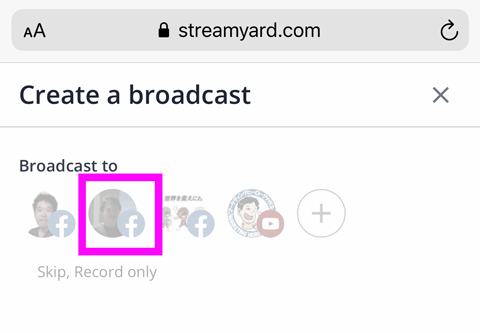
配信設定のタイトルを入力し、「Create a Broadcast」をタップします。
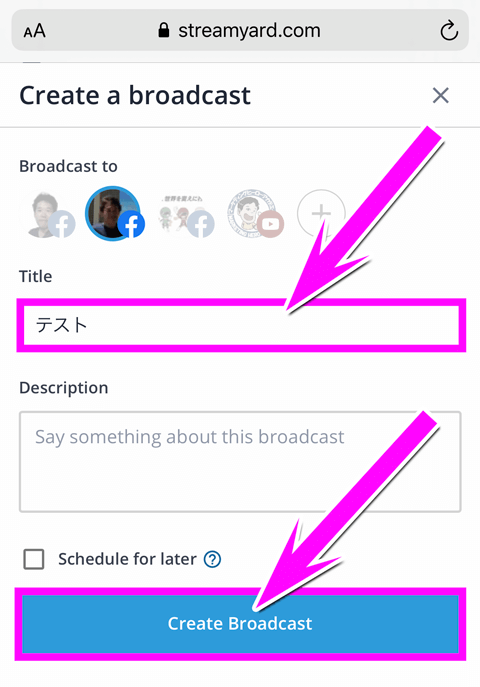
既存の配信設定を変更する場合
既存の配信設定の再設定を行いなら、縦三点の中から「Edit」をタップします。
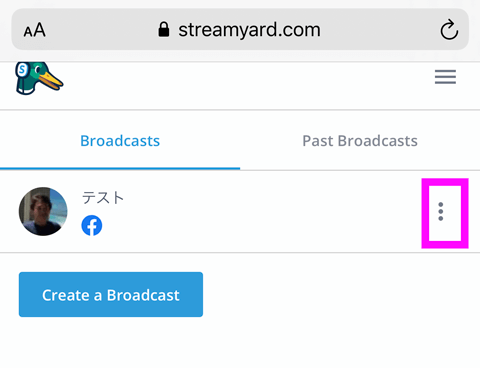
“streamyard.com”がマイクおよびカメラへのアクセスを求めるので、「許可」をタップします
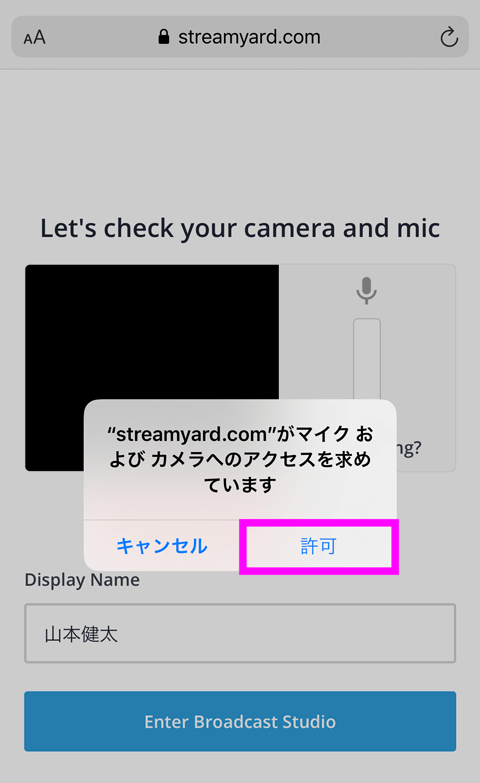
「Enter Broadcast Studio」をタップします。
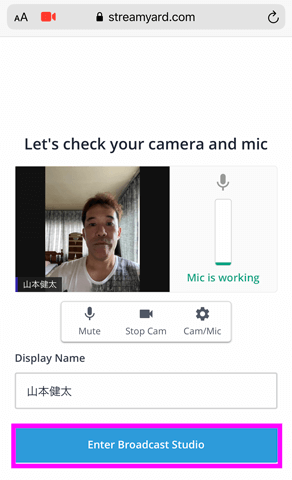
Broadcast Studioで設定を行う
ここから先の設定は、パソコン版を使ったことがある人は問題なく行えると思います。さっさと使ってみたい人は、流し読みしながら実践してみて下さい。
カメラの画面を配信できるようにする
新しく配信設定を行った場合、配信画面に自分のカメラが出ていないはずです。そこで、まずは自分のカメラを配信画面に表示させましょう。
表示させるには画面下部にある「Guests」をタップします。
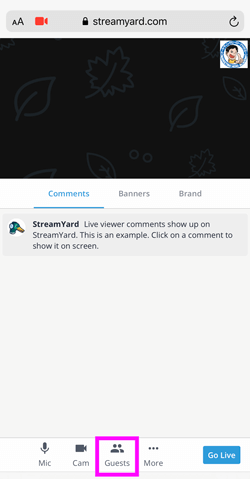
自分が表示されているカメラをタップします。
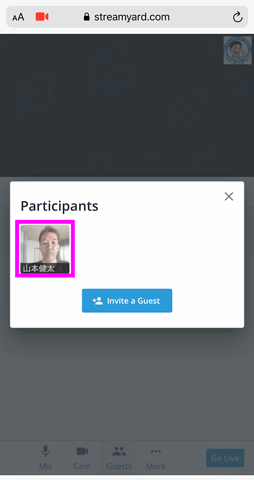
「Add to stream」をタップします。
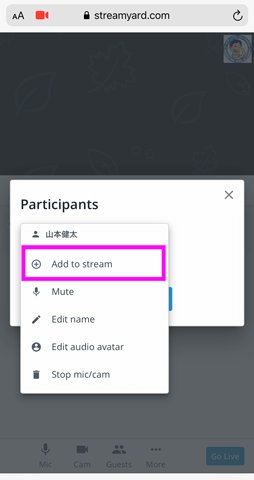
追加されたことを確認して、「×」をタップします。
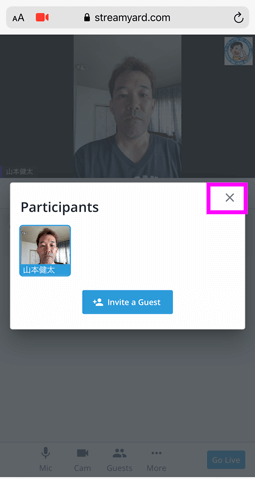
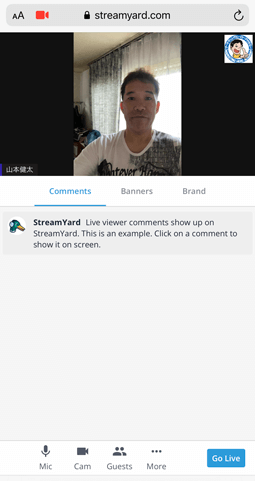
これでライブ動画を配信することができるようになります。
Stream Yardで配信を開始する
「Go Live」をタップします。
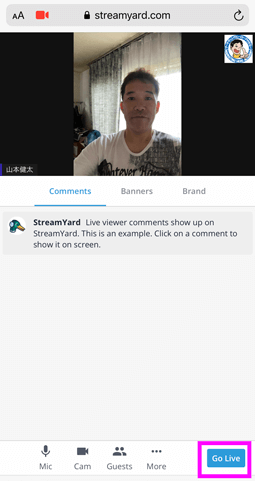
ライブ配信をはじめれば、後はパソコンから配信するのと同じようにできると思います。
但し、注意点としてはスマホを横にして配信はしない方が良いです。ぼくの環境だけかも知れませんが、スマホを横にして配信をした場合、画面上のタブ、例えば「Comments」や「Banner」をタップしても反応しないケースがありました。
【まとめ】スマホでStream Yardを配信する方法
Stream Yardは一度にFacebookライブを2つ以上配信する場合や、FacebookライブとYouTubeライブを同時に行う場合に活用できるツールです。
しかし、それ以上に、ライブ配信をリッチに行う事ができるのが最大のメリットです。Facebookライブの投稿に入力されたコメントを画面上に表示したり、同時に最大5人のゲストを呼んでライブ配信をしたり、今までのFacebookライブの常識を覆した素晴らしいツールです。
是非、このStream Yardを活用して、一人でも多くのお客さんにあなたの想い、あなたの商品サービスを届けて下さい。